[WALKMAN 主螢幕]畫面
[WALKMAN 主螢幕]畫面是針對音樂播放自訂的首頁畫面。其中有音樂播放器小程式,所以您不必啟動應用程式就可以控制音樂播放而且會顯示與音樂有關的應用程式。

- 狀態列
播放器的狀態與通知會以圖示的方式出現。
將狀態列往下滑動以顯示通知面板與快速設定面板。 - 音樂播放器小程式
小程式會顯示“音樂播放器”目前的歌曲。
- 應用程式的捷徑
點選捷徑以啟動應用程式。
- 應用程式列
您最多可以添加5個應用程式的捷徑。
- 導覽列
導覽列包含下列3個按鈕。請用點選的方式操作它們。
-
 (後退)按鈕
(後退)按鈕
點選按鈕以回到上一個畫面。 -
 (首頁)按鈕
(首頁)按鈕
點選按鈕以顯示[WALKMAN 主螢幕]畫面。 -
 (總覧)按鈕
(總覧)按鈕
點選按鈕以顯示最近用過的應用程式。
-
- 封面
點選此區域以啟動“音樂播放器”。
- 上一首按鈕/播放(暫停)按鈕/下一首按鈕
點選按鈕以控制音樂播放而不必啟動應用程式。
關於應用程式列上的應用程式捷徑。
底下是播放器上預先安裝的應用程式。
-
 [聲音調整]
[聲音調整]
用應用程式調整聲音。您可以直接調整播放器的聲音。這點在用“音樂播放器”以外的應用程式播放內容時很有用。 -
 [音樂播放器]
[音樂播放器]
用應用程式播放儲存在播放器上的音樂內容。請按下列方式準備音樂內容。- 將音樂內容從電腦傳輸到播放器。
- 從線上音樂服務購買音樂內容。
-
 [Sony | Headphones Connect]
[Sony | Headphones Connect]
用應用程式登錄與設定您的耳機。
提示
-
如果您在初始設定時選取[第 2 頁 (WALKMAN® 主螢幕)]作為[選擇主螢幕],[WALKMAN 主螢幕]畫面就會在您點選
 (首頁)按鈕時出現。
(首頁)按鈕時出現。 -
您可以在初始設定後變更主要的首頁畫面。
在首頁畫面上,按住一個空白處。
按下列順序點選選單的選項。
[主螢幕設定]-[選擇主螢幕]。
選取您要的首頁畫面。
注意
- 請注意,Sony對於因為其他公司的應用程式或服務產生的問題不負任何責任。使用前請查看各個提供者的服務條款。

說明指南的內容可能因為產品規格更新而變更,恕不另行通知。